Gráficos SmartArt en PowerPoint: cómo insertarlos fácilmente
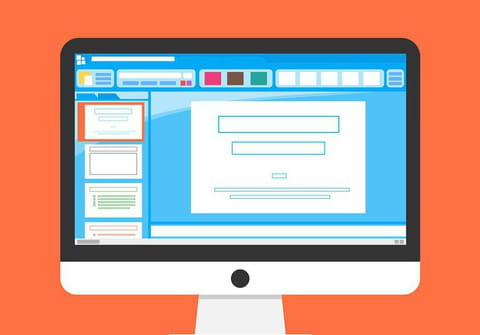
La creación de ilustraciones de aspecto profesional no es fácil, sobre todo para alguien que no sea un diseñador gráfico profesional.
¿Cómo crear un gráfico SmartArt en PowerPoint?
Un gráfico SmartArt es una representación gráfica de información que permite transmitir eficazmente un mensaje. Puedes crear de manera rápida y fácil un gráfico SmartArt escogiendo una disposición entre las numerosas propuestas. Durante su creación, debes escoger un tipo de gráfico SmartArt de las categorías Proceso, Jerarquía, Ciclo o Relación.
Cada tipo de gráfico SmartArt contiene disposiciones diversas. Luego de escoger la disposición, puedes fácilmente modificarla, así como el tipo de gráfico SmartArt. Una gran parte del texto y del contenido, así como los colores, los estilos, los efectos y el formato del texto son transferidos automáticamente en la nueva disposición.
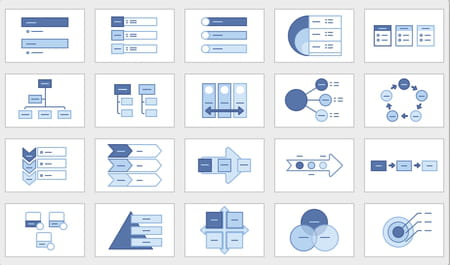
Cuando un gráfico SmartArt es seleccionado, puedes ingresar texto y modificarlo; el gráfico SmartArt es automáticamente actualizado. También puedes añadir y suprimir formas del gráfico SmartArt para adaptar la estructura de la disposición según las necesidades. Cuando añades o quitas formas o modificas el texto, la disposición de las formas y la cantidad de texto que contienen son actualizados automáticamente conservando la forma y el diseño de origen de la disposición del gráfico SmartArt.
Cuando seleccionas una disposición, el texto del espacio reservado (por ejemplo [Texto]) es visualizado. Puedes ver el aspecto del gráfico SmartArt sin que aparezca en una diapositiva. En cambio, las formas siempre son visualizadas e imprimidas, a menos que las elimines. Puedes reemplazar el texto del espacio reservado por el de tu elección.
¿Qué tipos de gráficos SmartArt ofrece PowerPoint?
Antes de crear un gráfico SmartArt, trata de determinar el tipo y la disposición más apropiados en función del mensaje que desees expresar. Como es fácil cambiar de disposición, prueba varias para determinar cuál te conviene mejor. Tu gráfico debe ser claro y comprensible. Somete a un test diferentes tipos de gráficos apoyándote en las informaciones contenidas en este cuadro.
| Contenido del gráfico | Tipo de gráfico |
| Informaciones no secuenciales | Lista |
| Etapas de un proceso o de una cronología | Proceso |
| Proceso continuo | Ciclo |
| Árbol de decisión | Jerarquía |
| Organigrama | Jerarquía |
| Conexiones | Relación |
| Partes ligadas a un todo | Matriz |
| Relaciones proporcionales de mayor a menor o viceversa | Pirámide |
| Árbol genealógico con imágenes | Imagen |
También toma en consideración la cantidad de texto de la que dispones. A menudo la cantidad determina la disposición y el número de formas necesarias. La eficacia de un gráfico SmartArt es generalmente máxima cuando el número de formas y la cantidad de texto no sobrepasan un cierto límite.
Un texto más largo puede reducir el atractivo del gráfico SmartArt y volver el mensaje más difícil de transmitir. Ciertas disposiciones, tales como Lista de trapezoides del tipo Lista, se prestan no obstante a la utilización de texto más largo.
Ciertas disposiciones de gráfico SmartArt contienen un número constante de formas. Por ejemplo, la disposición Flechas divergentes del tipo Relación ha sido concebida para oponer dos ideas o conceptos. Estas formas corresponden al texto, la disposición no puede ser modificada para representar más ideas o conceptos.
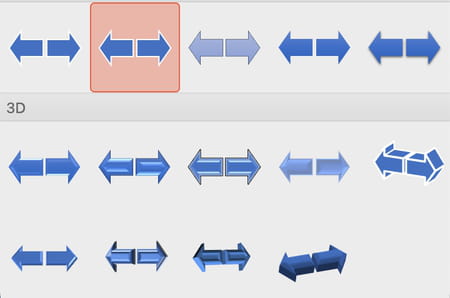
Si deseas transmitir más de dos ideas, escoge otra disposición provista de más de dos formas en las cuales puedes colocar más texto, tal como la disposición Pirámide básica del tipo Pirámide.
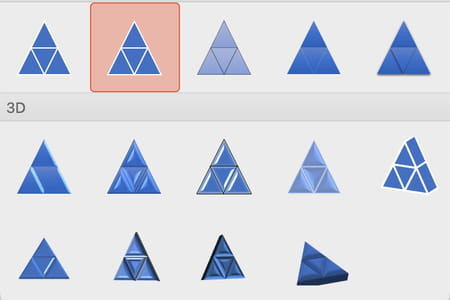
Guarda al sentido cuando cambias de disposición o de tipo porque puedes modificar el significado de la información. Por ejemplo, una disposición donde todas las flechas apuntan hacia la derecha, tal como la disposición Proceso básico del tipo Proceso no tiene el mismo significado que un gráfico SmartArt en el cual las flechas forman un círculo, como la disposición Ciclo continuo del tipo Ciclo.
